雨林木风硬盘低级格式化操作图文教程?
作者:佚名 来源:雨林木风系统 2020-01-03 18:42:00
硬盘低级格式化操作是对电脑硬盘进行初始化的办法,通过低格后的硬盘电脑上的数据将全部被删除且无法恢复,使用低级格式化操作可以起到缓解和屏蔽硬盘坏道效果,今天雨林木风小编教大家怎么使用硬盘低格工具对电脑硬盘进行低级格式化的操作。
1.将制作好的雨林木风u盘启动盘插入电脑的usb接口处,随后开启电脑,在看到开机启动画面时按下相应的快捷键进入到雨林木风的主菜单界面,随后使用上下方向键将光标移动至“【03】运行雨林木风win8pEx86精简版(防蓝屏)”按回车键进入;如下图所示:
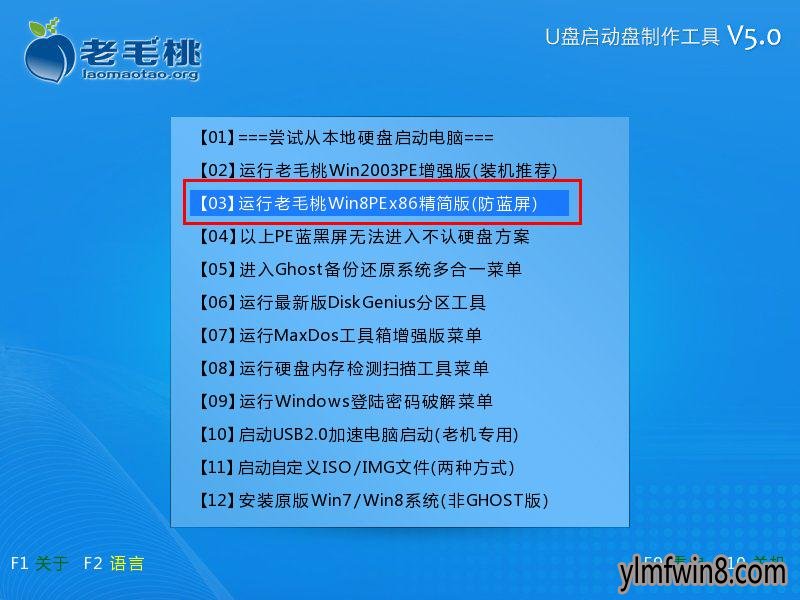
2.进入到win8pe系统后,将桌面上的”更多工具“打开,接着依次打开“分区工具—硬盘低格工具”,打开硬盘低格工具后,选择需要进行低级格式化的硬盘点击”继续“按钮;如下图所示:
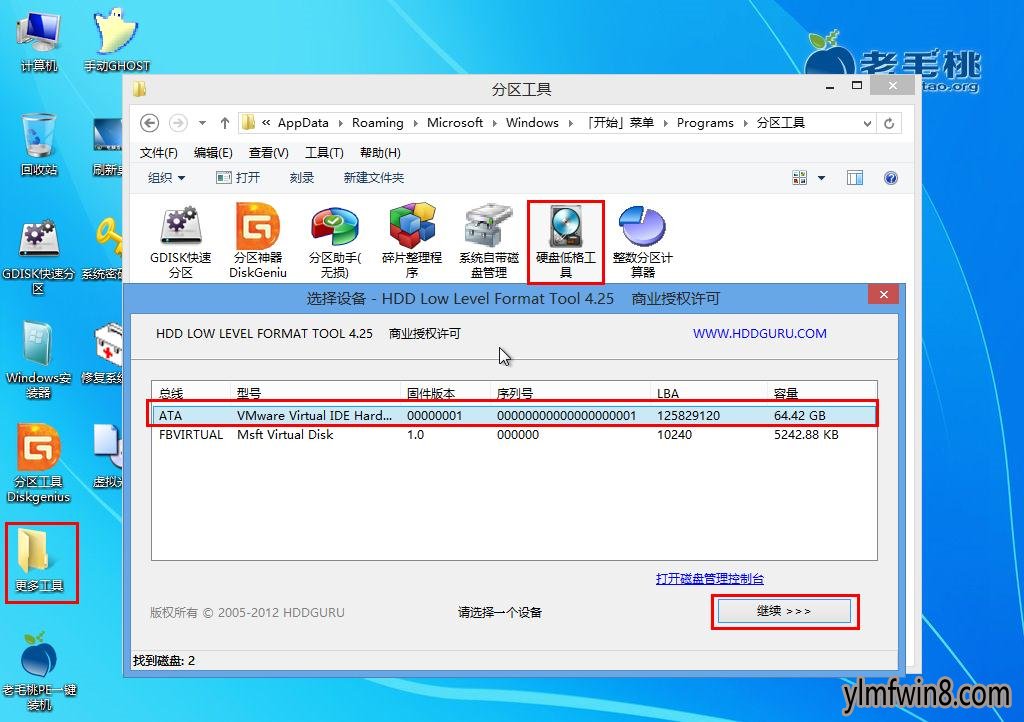
3.在弹出的窗口中选择”低级格式化“选项,然后在右下角点击”格式化这个设备“按钮即可开始进行格式化的操作;如下图所示:
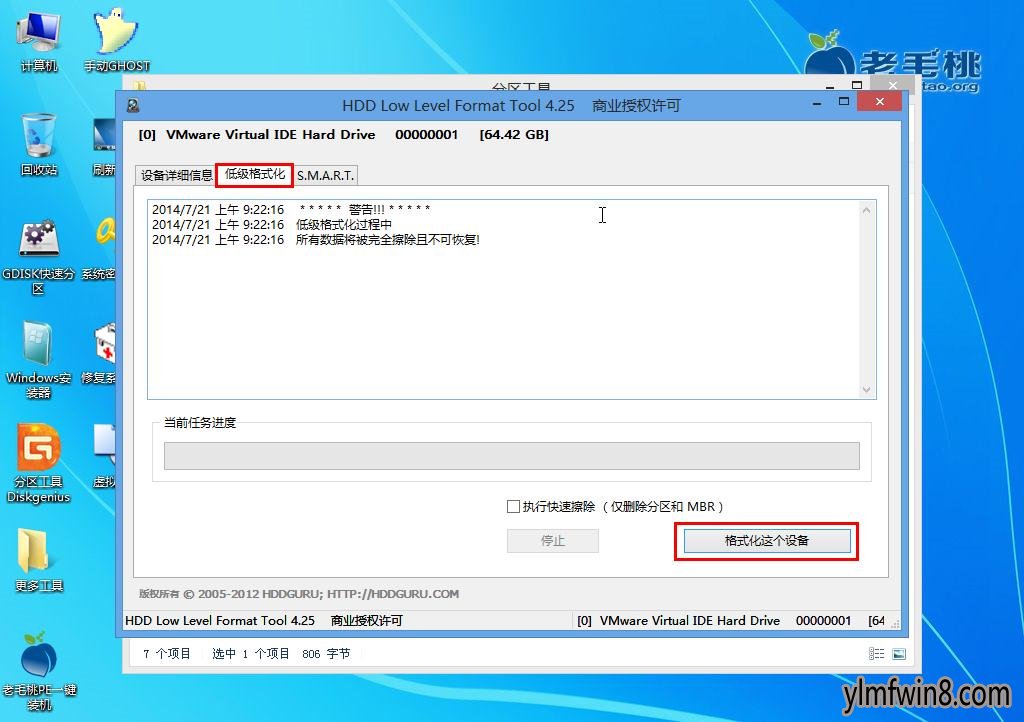
4.点击后,会弹出一个警告提示,当我们把重要数据进行备份后,然后点击”是(Y)”按钮即可;如下图所示:
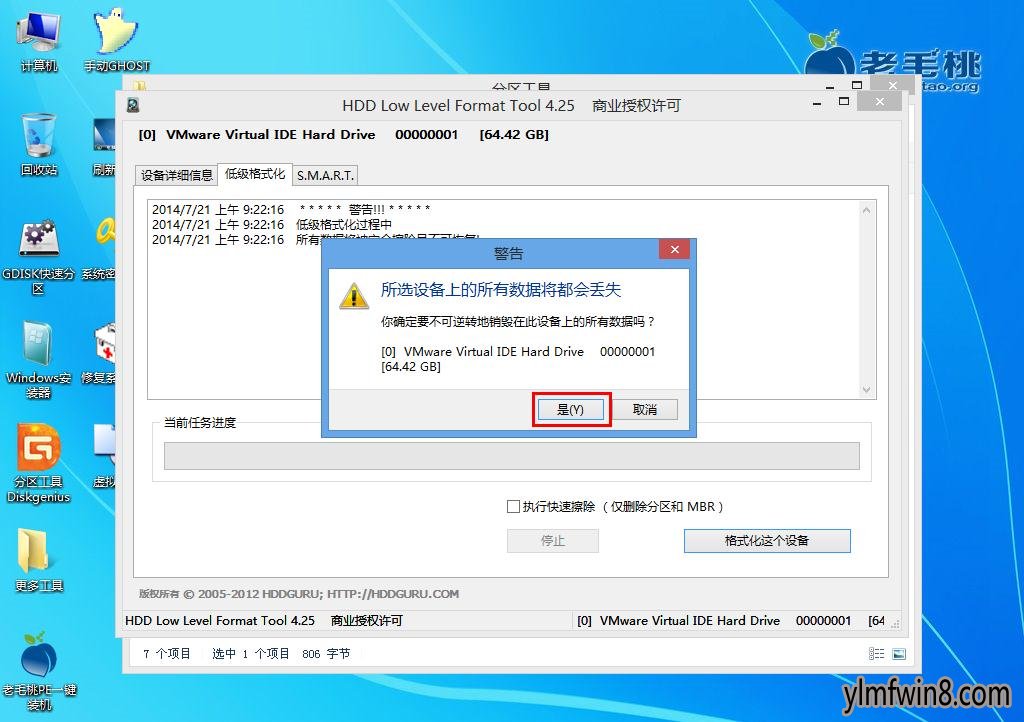
5.接着该工具会进行自动格式化的操作,在这个过程中我们无需进行任何操作只要耐心等待自动格式化完成即可;如下图所示:
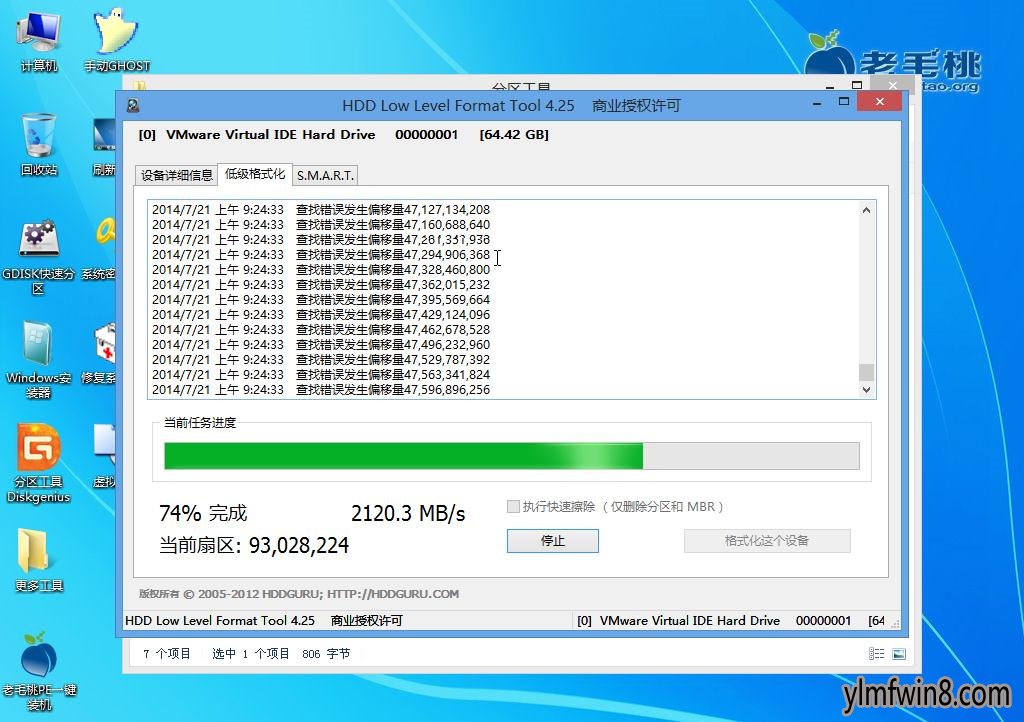
到此,使用硬盘低级格式化工具对硬盘进行低级格式化的操作过程雨林木风小编就介绍到这里了,雨林木风小编在这里提醒大家较少使用低级格式操作,因为多次低级格式化操作会影响硬盘的使用寿命。
- [雨林木风Win8系统] 雨林木风Ghost Win8.1 (64位) 通用精简版v201801(绝对激活)
- [雨林木风Win7系统] windows7精简版239m下载_雨林木风Ghost Win7精简版239m(32位)最纯净版下载
- [驱动下载] 西伯利亚耳机驱动附配置教程安全PC版 v6.760
- [雨林木风Win10系统] 雨林木风Ghost Win10 X64位 通用专业版 v2021.05(永久激活)
- [驱动下载] ASIOALL驱动下载ASIO声卡驱动附使用教程v9.471无限制增强版
- [雨林木风XP系统] 雨林木风 Ghost XP SP3 七周年纪念装机版
- [单机游戏] 骨色争霸下载|骨色争霸完整硬盘含秘籍v3.101增强便携版
- [雨林木风Win10系统] 雨林木风Ghost Win10 64位 热门专业版 v201902(免激活)
- [驱动下载] 西部数据移动硬盘驱动官方版v1.0.0009 绿色版
- [雨林木风Win7系统] 雨林木风(支持新平台)Win7 64位 纯净版v2021.11
相关阅读
- 热门手游
- 最新手游
- 本类周排行
- 本类总排行
- 1win8系统没有法安装Flash插件提示证书验证失败如何办
- 2电脑快捷键大全|电脑快捷键使用大全
- 3怎么关闭win8系统的错误报告
- 4win8序列号(可激活windows8所有版本的产品密钥)
- 5win8 ActiveX installer (AxinstSV)是什么服务可以禁止吗?
- 6win8系统点击GiF动画图标没有法显示如何办
- 7win8 dllhost.exe是什么进程?Dllhost.exe进程占用CPU或内存高如何办?
- 8win8系统regsvr32提示DLL不兼容及各种Dll不兼容的处理办法
- 9win8如何删除宽带连接?
- 10win8网页任何关闭所有网页就全关了,关闭提示如何找回?




